Wix ストア:定期購入商品を販売する
5分
オンラインでの定期購入商品の販売は、安定した収入源を作りながら、顧客の生活を楽にする最適な方法です。商品を定期購入としてのみ提供するか、1回限りの購入または定期購入のどちらかとして顧客に選択してもらうこともできます。
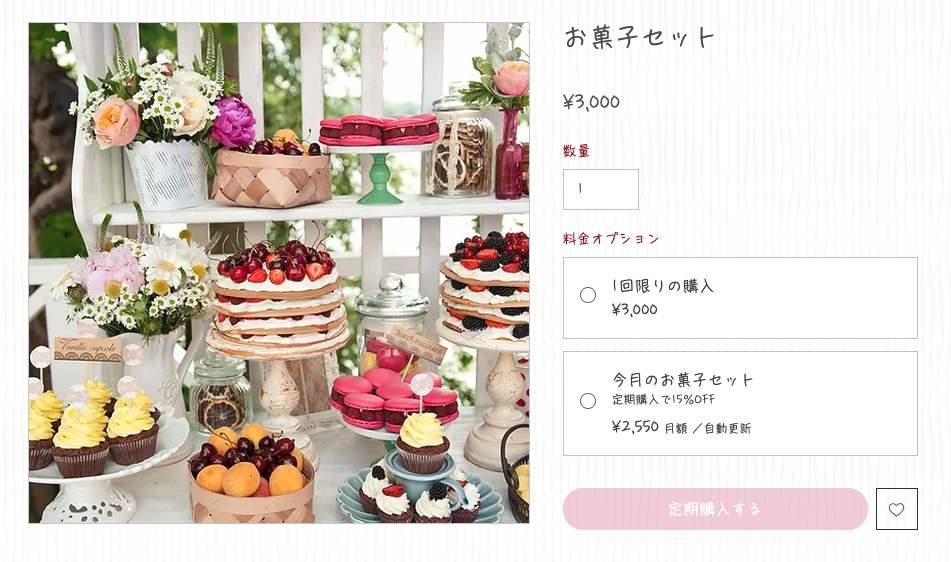
重要:
定期購入商品を販売するには、定期払いに対応した決済方法を接続する必要があります。
定期購入商品を作成する
- サイトダッシュボードの「商品」にアクセスします。
- 新しい通常商品を作成するか、既存の商品を編集します。
- スクロールダウンして、「定期購入を作成」をクリックします。
- 商品名を入力します。
ヒント:商品名は商品ページに表示されます。
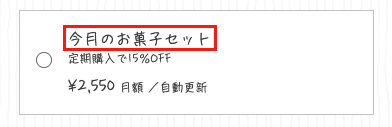
- (オプション)タグラインを入力します。
ヒント:タグラインは商品ページに表示されます。
- 新規注文が作成される頻度を選択します(例:2か月に1回):
- 上下の矢印を使用して数値を選択します。
- 期間の単位(日、月、または年)を選択します。

- 「有効期限」ドロップダウンをクリックし、サブスクリプションの終了日を選択します:
- プリセットオプション:利用可能なオプションのいずれかをクリックして選択します。
- カスタム有効期限を作成:「カスタム」を選択し、定期購入の有効期限が切れるまでの請求サイクル数を入力します。
- (オプション)通常価格からの割引を提供します:
- 割引の種類(割引金額または割引率)を選択します。
- 割引額を入力します。
ヒント:週・月・年あたりの金額はそれに応じて調整されます。または、価格を入力し、それに応じて割引を調整することもできます。
- 「適用」をクリックします。
- (オプション)「+新規定期購入」をクリックして、追加の定期購入オプションを作成します。(最大 6つの定期購入オプション)。
- (オプション)定期購入オプション(複数ある場合)をクリックしてドラッグし、並べ替えます。
- この商品の販売方法を選択します:
- 定期購入のみ:顧客は 1回限りの購入はできません。
- 定期購入と 1回限りの購入:顧客は定期購入または 1回限りの購入のいずれかを選択することができます。
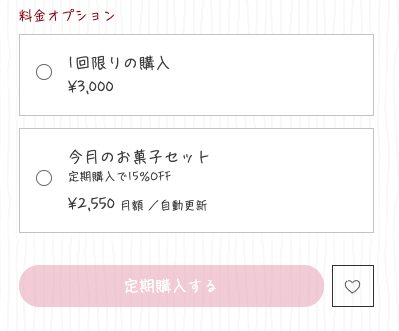
- 「保存」をクリックします。
定期購入商品の注文を処理する
顧客が定期購入商品を購入すると、「受注リスト」タブに新しい注文が表示されます。その後、サブスクリプション期間ごとに、追加の注文がタブに表示されます。たとえば、顧客が月額サブスクリプションを購入した場合、注文が毎月表示されます。
個々の注文を見ると、定期購入の一部であることが確認できます。「定期購入の確認」をクリックして、定期購入全体を表示および管理します。
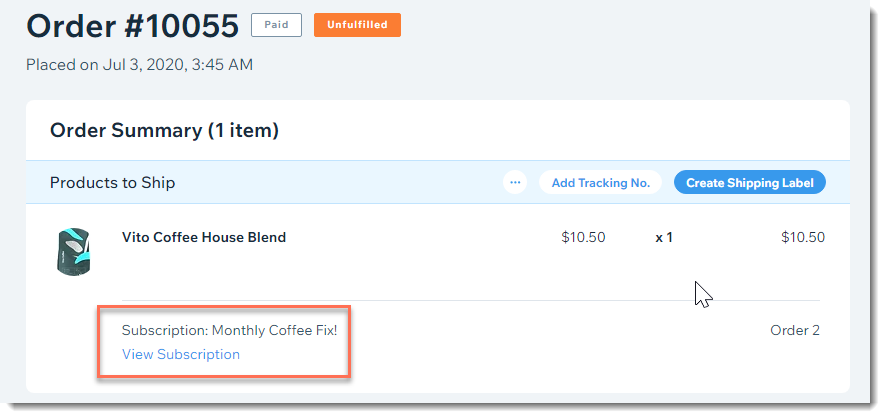
よくある質問
定期購入として販売できない商品は?
定期購入オプションを編集、非表示、削除するにはどうすればいいですか?
顧客がすでにプランを購入している場合、決済代行サービスを変更するにはどうすればいいですか?
定期購入の詳細を変更するとどうなりますか?
定期購入商品と別の商品を一緒に購入することはできますか?
無料の定期購入を作成できますか?
顧客はどのようにクーポンを使用して定期購入を購入できますか?
顧客の定期購入の次のサイクルが始まる際に、商品の在庫がない場合はどうなりますか?
キャンセルされた商品の定期購入を再開することはできますか?
もっと詳しく知りたい場合:
- Wix Learn にてストアの構築方法に関するコースを確認するか、定期購入商品を販売する方法についての動画をご覧ください。
- Wix 公式ブログではネットショップ開業に必要な 7つの準備と成功のコツについて紹介しています。


 をクリックします。
をクリックします。